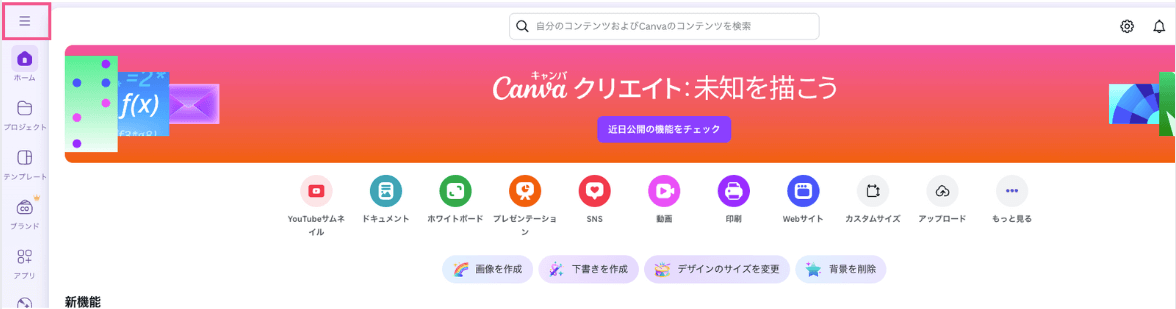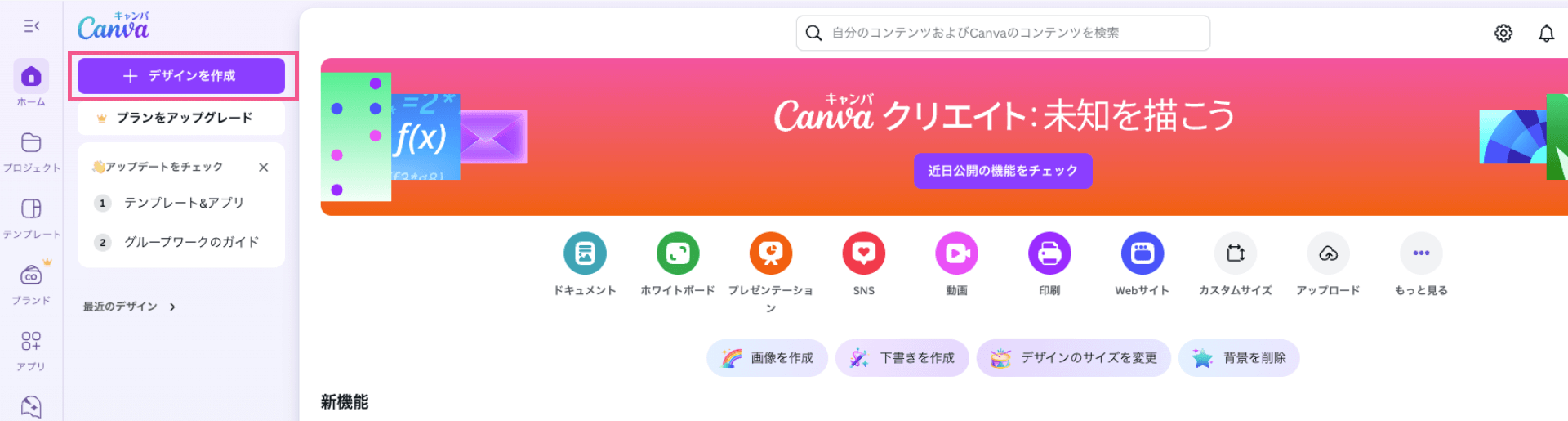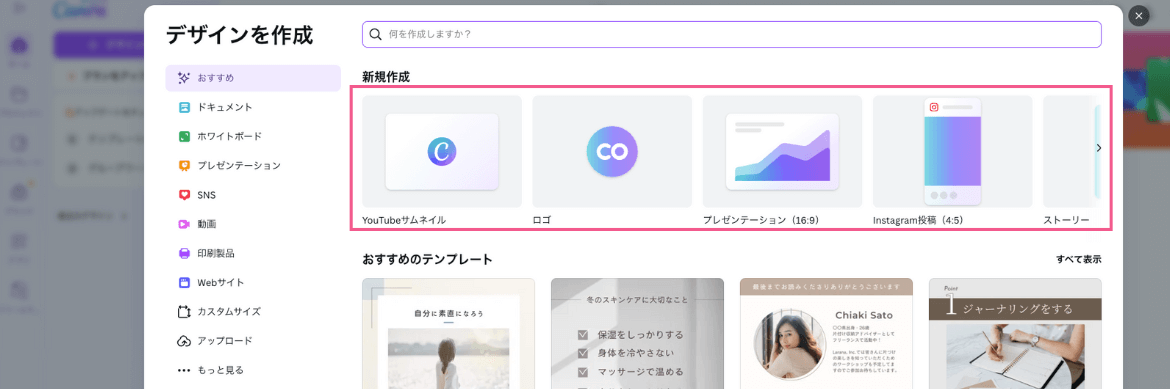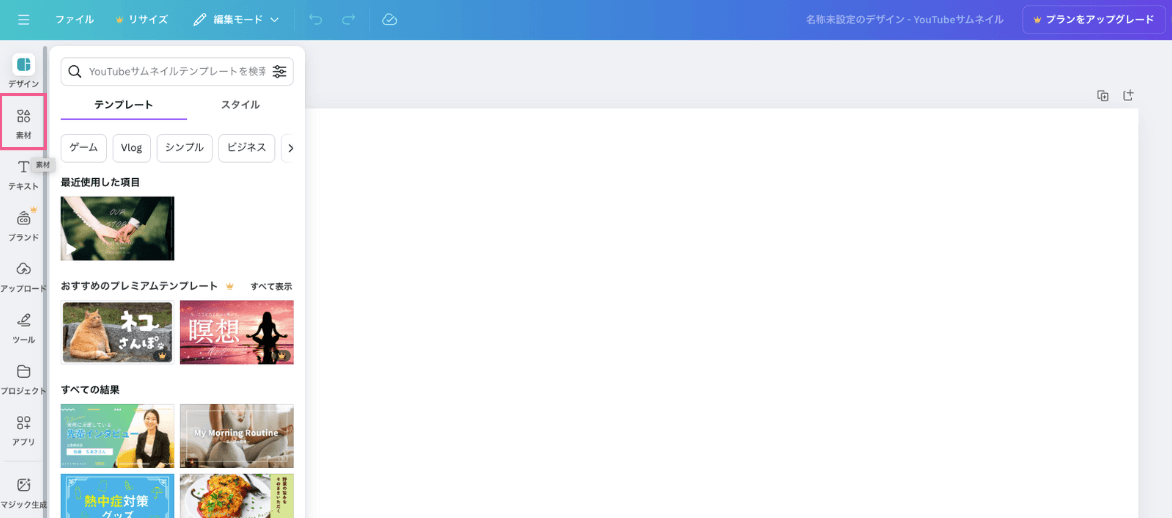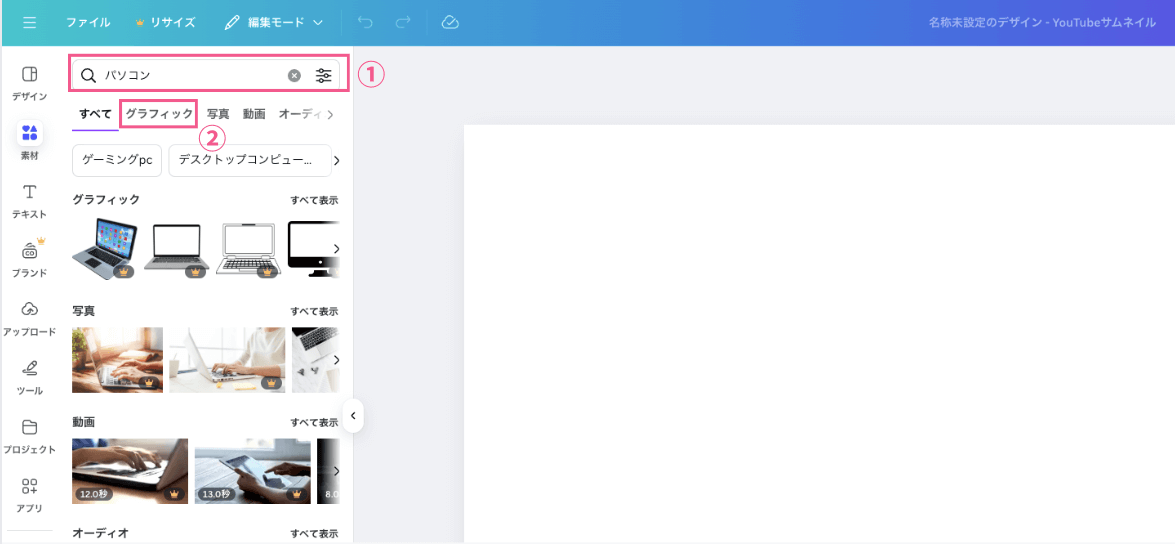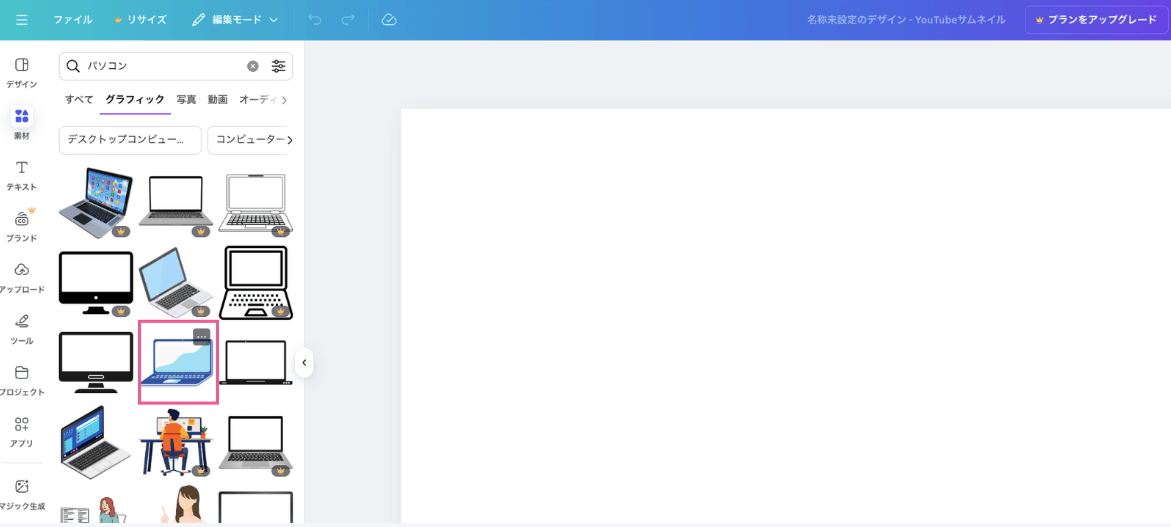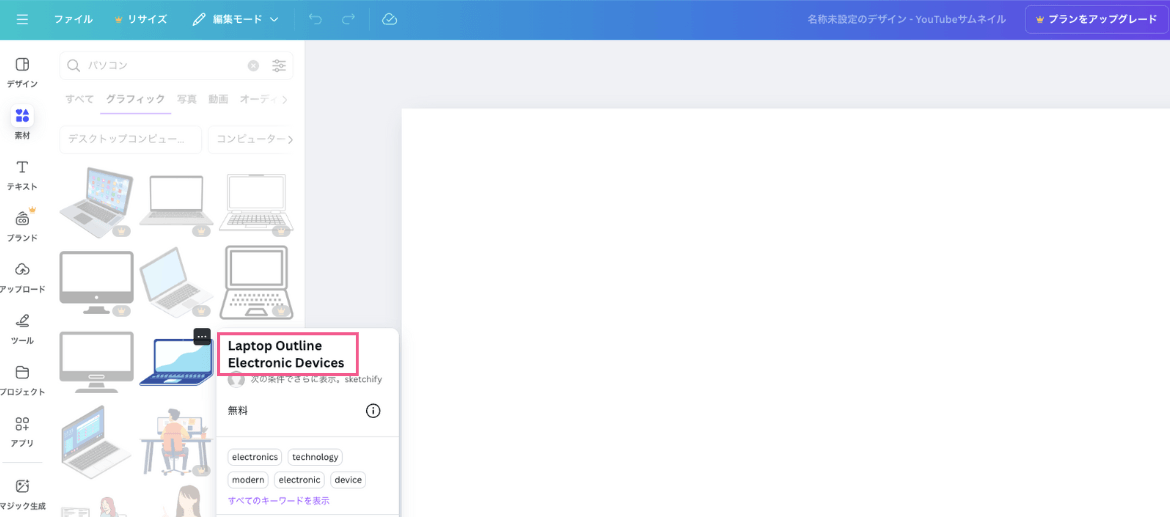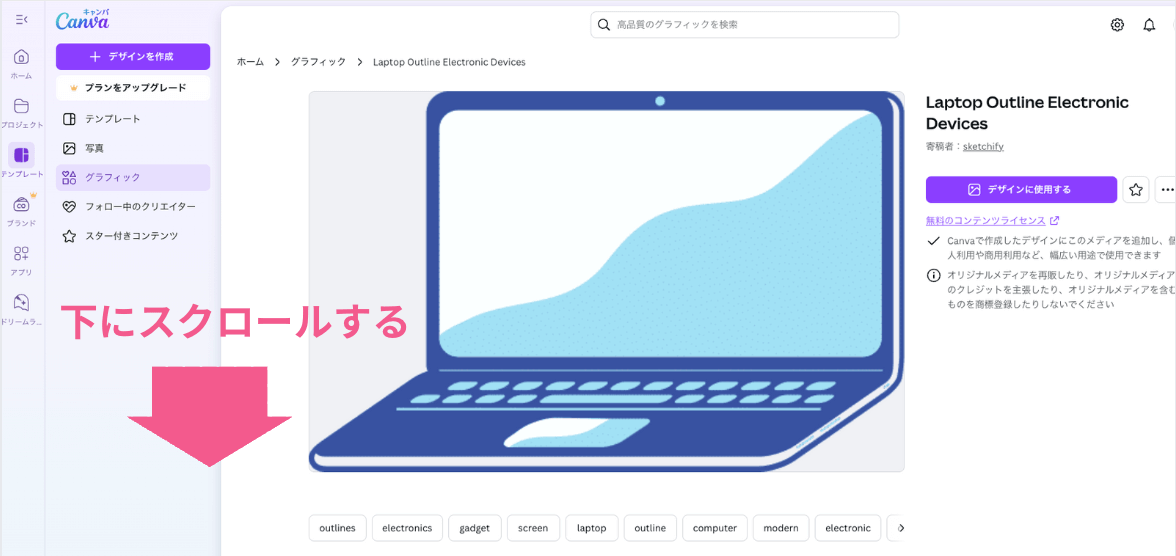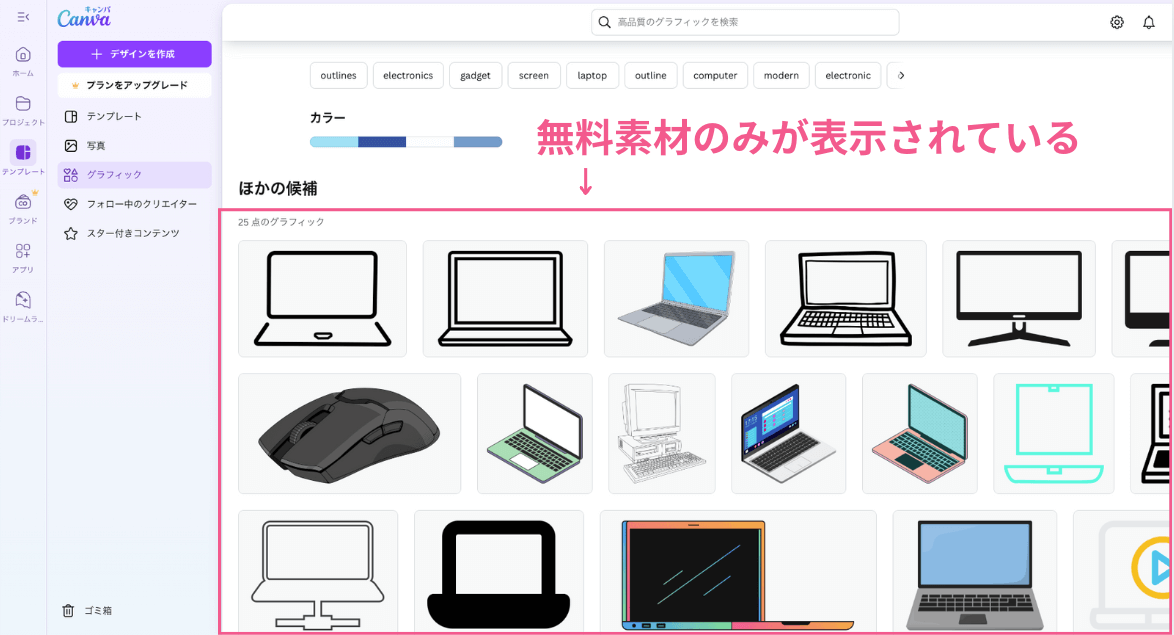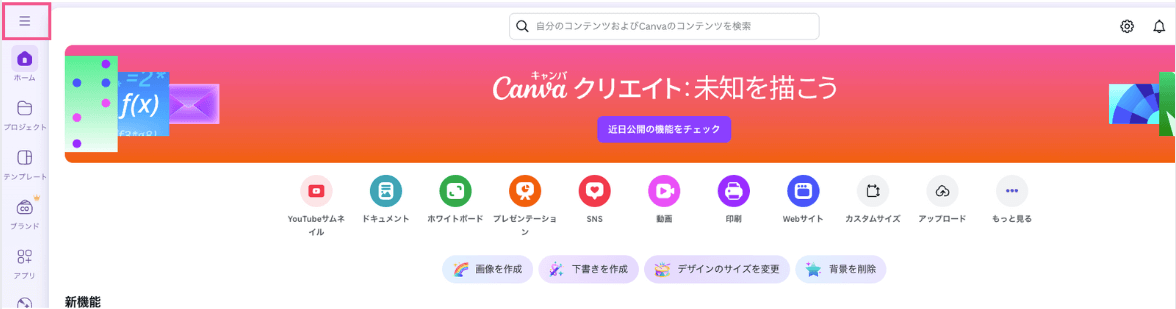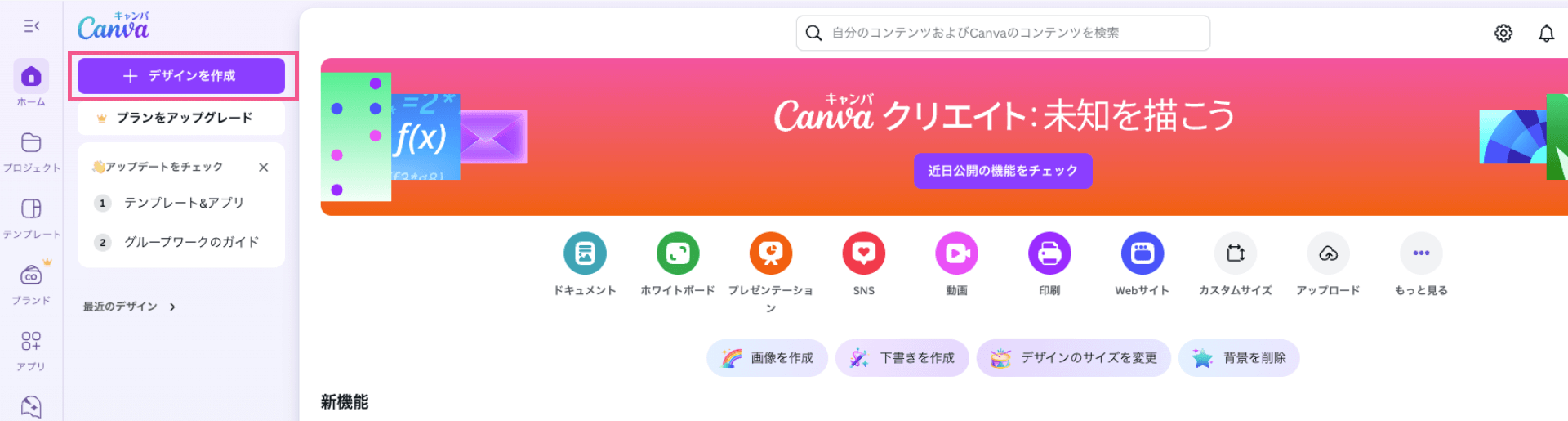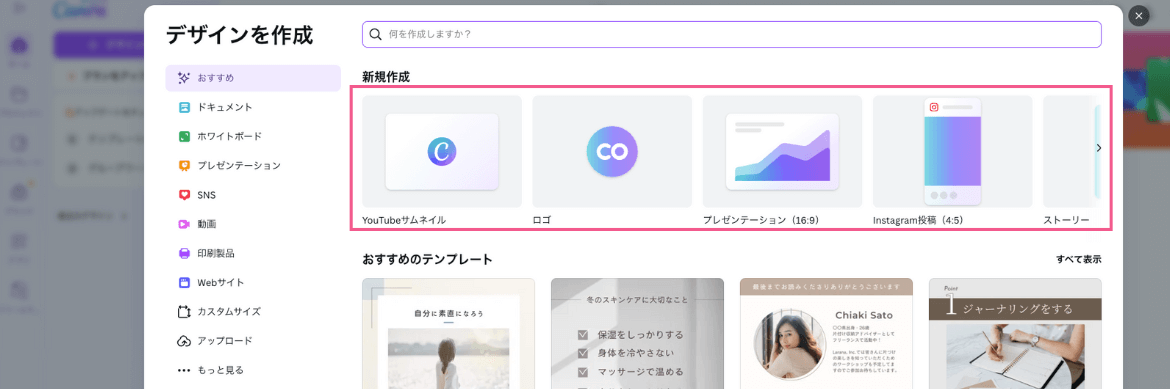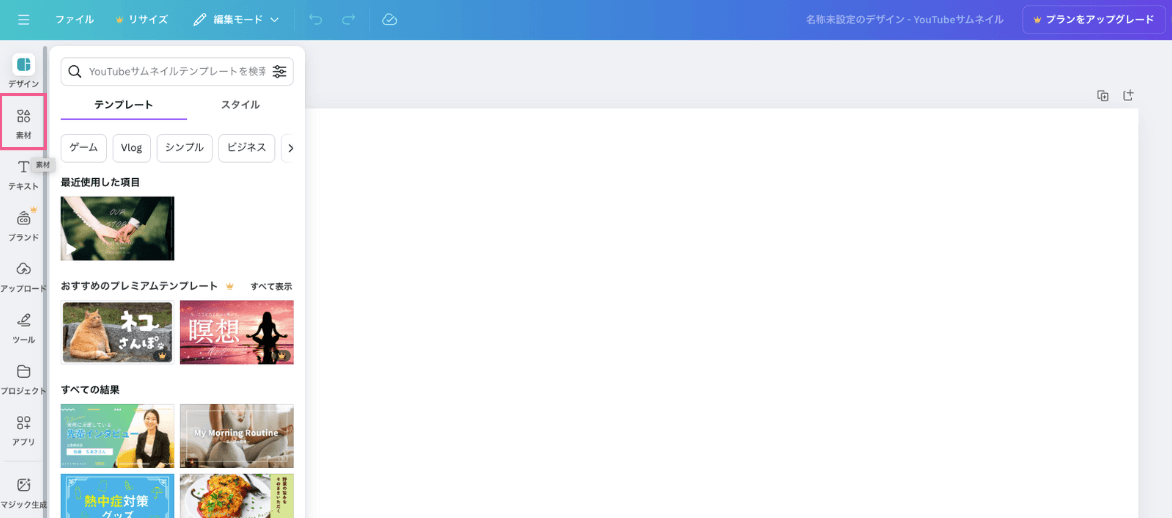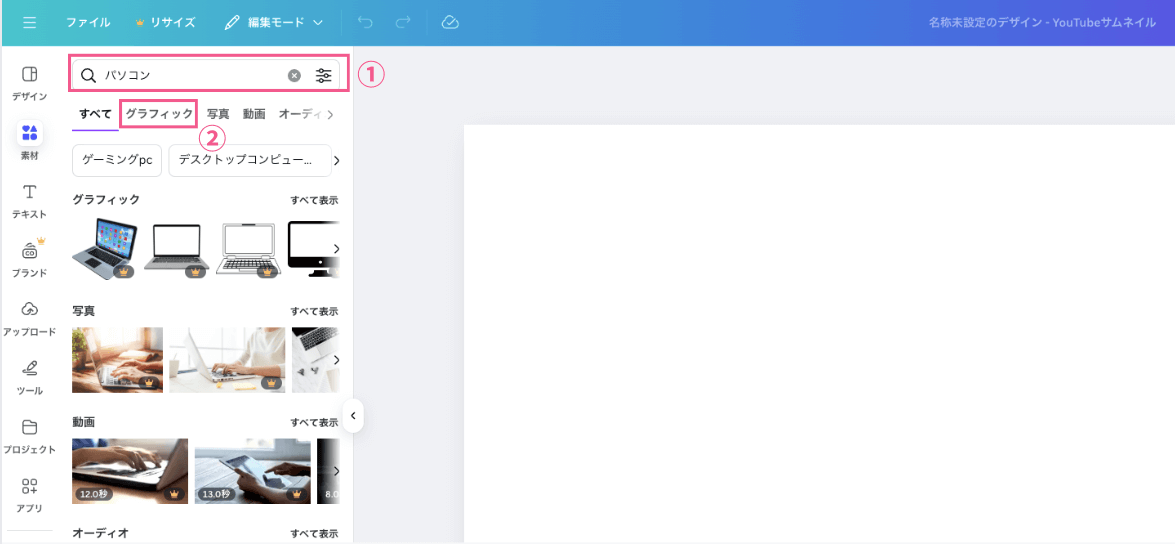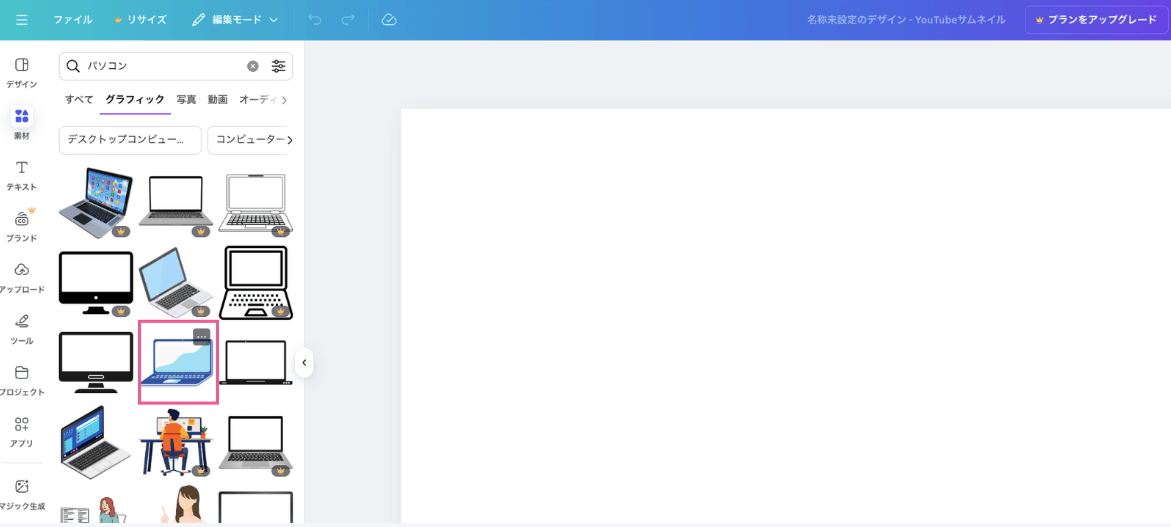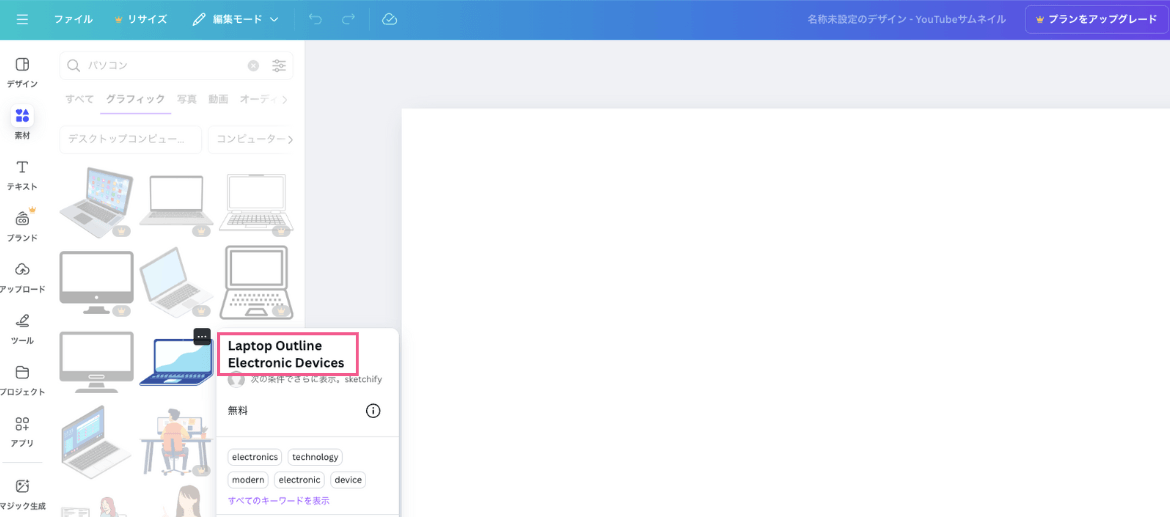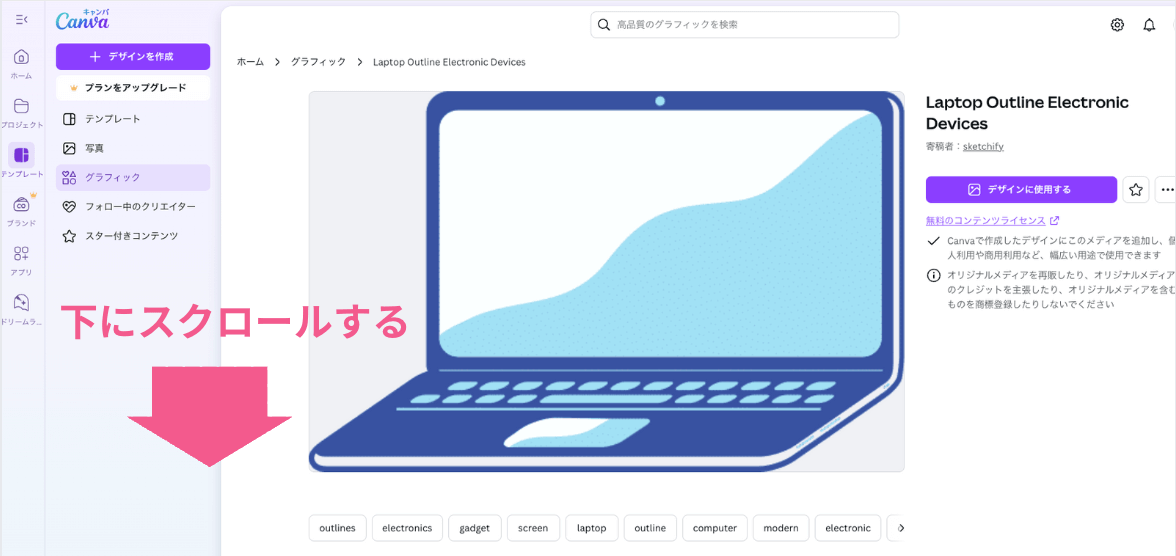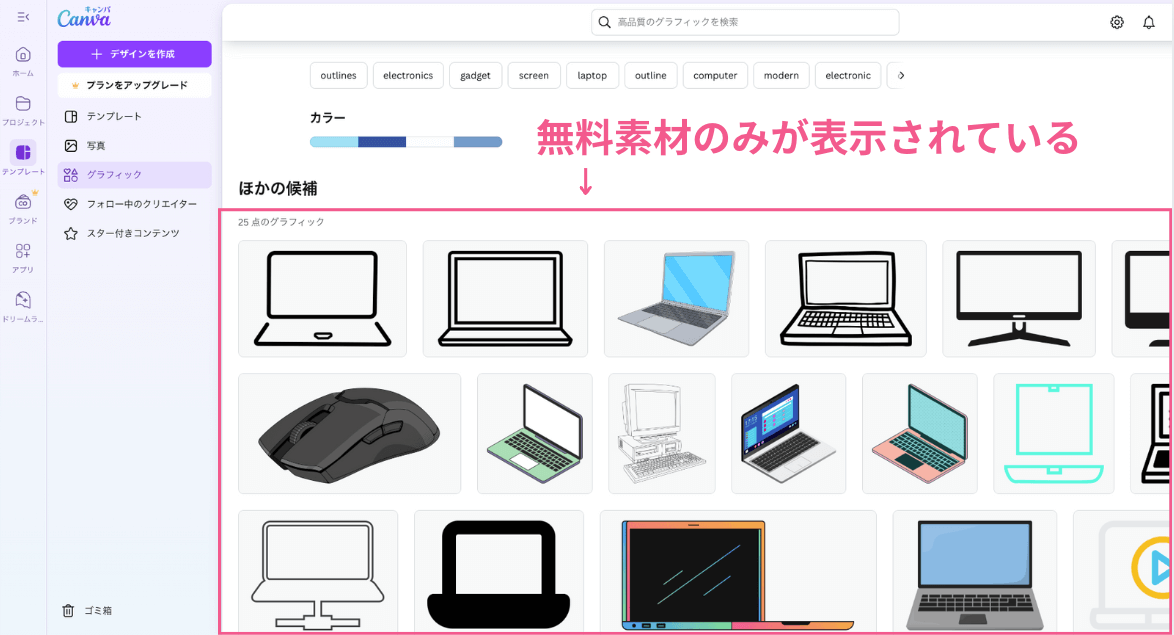Canva(キャンバ)無料版で「無料素材のみ表示」する方法【検索のコツ】
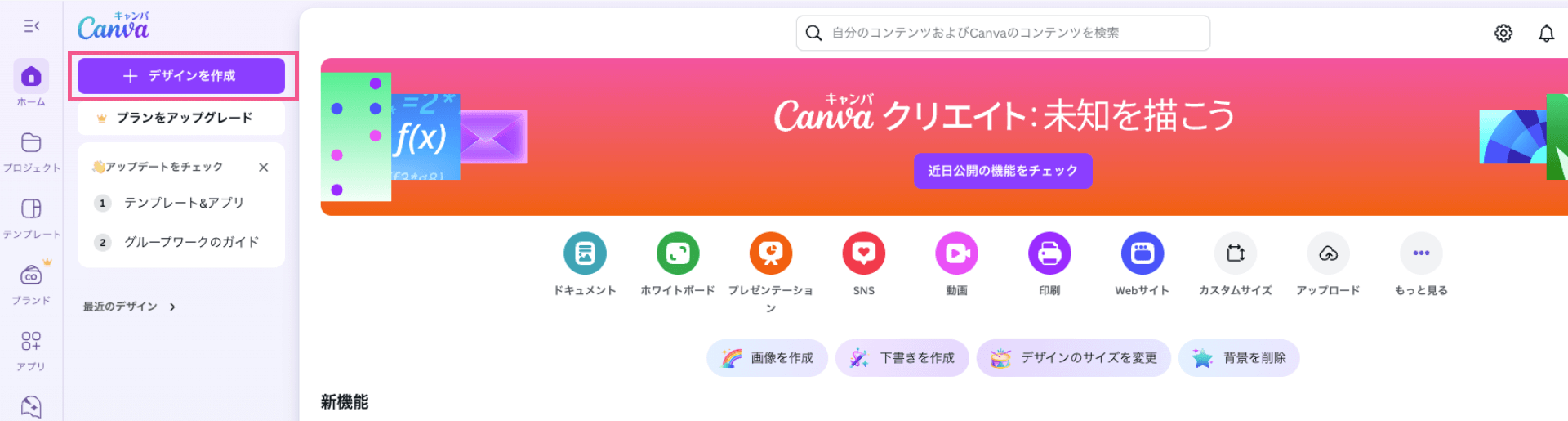 表示されたメニューで[デザインを作成]をクリックします。
表示されたメニューで[デザインを作成]をクリックします。
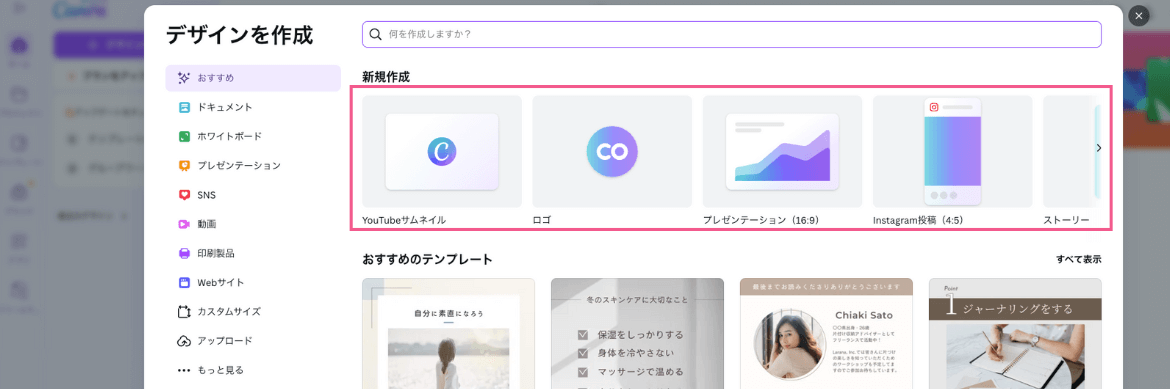 [デザインを作成]画面が表示されたら、作成したいデザインを選択します。ここでは例として[SNS]→[YouTubeサムネイル]を選択しました。
[デザインを作成]画面が表示されたら、作成したいデザインを選択します。ここでは例として[SNS]→[YouTubeサムネイル]を選択しました。
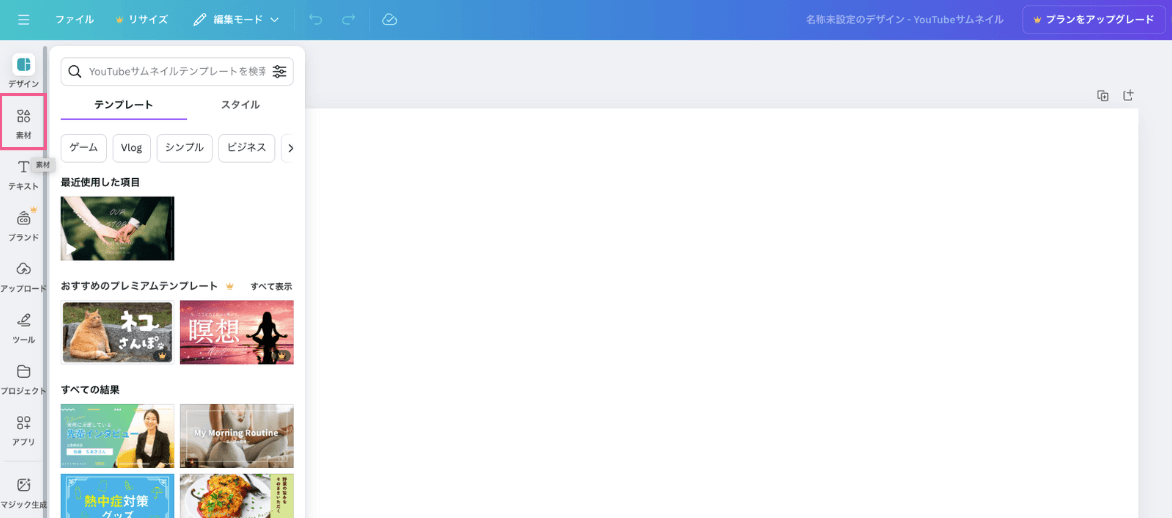 白紙のデザイン画面が表示されました。左側にある[素材]タブをクリックします。
白紙のデザイン画面が表示されました。左側にある[素材]タブをクリックします。
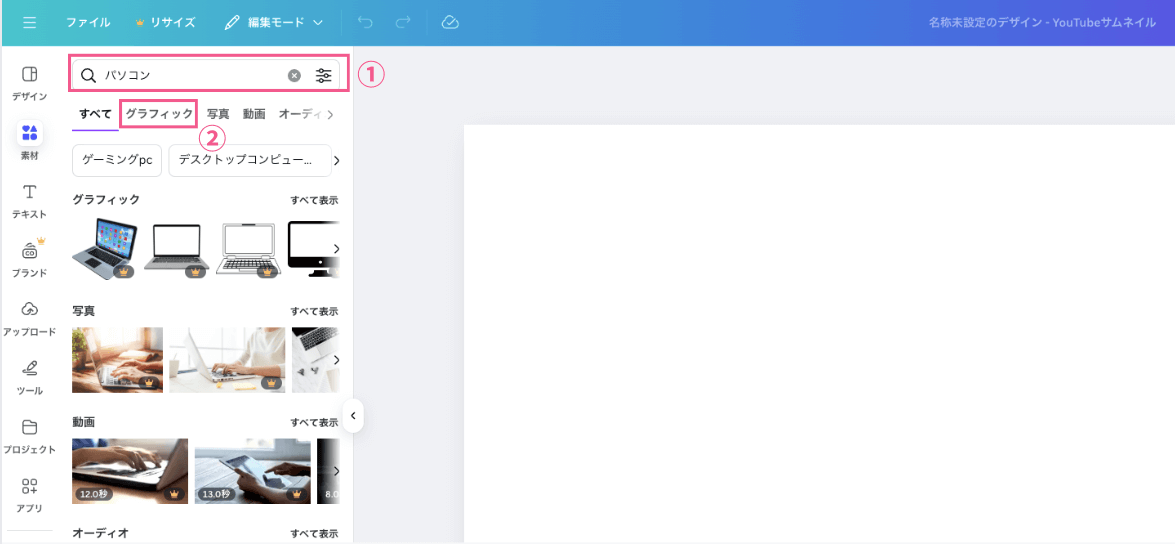 [素材]タブが表示されました。検索ボックスにキーワードを入力し、[Enter]キーを押します。ここでは例として「パソコン」と入力しました。[グラフィック][写真]などの種類が表示されるので、任意の種類(ここでは[グラフィック])をクリックします。
[素材]タブが表示されました。検索ボックスにキーワードを入力し、[Enter]キーを押します。ここでは例として「パソコン」と入力しました。[グラフィック][写真]などの種類が表示されるので、任意の種類(ここでは[グラフィック])をクリックします。
 [グラフィック]のすべての素材が表示されました。王冠のマークが付いている素材は有料ですが、マークがない素材は無料です。任意の無料素材にマウスポインターを合わせましょう。
[グラフィック]のすべての素材が表示されました。王冠のマークが付いている素材は有料ですが、マークがない素材は無料です。任意の無料素材にマウスポインターを合わせましょう。
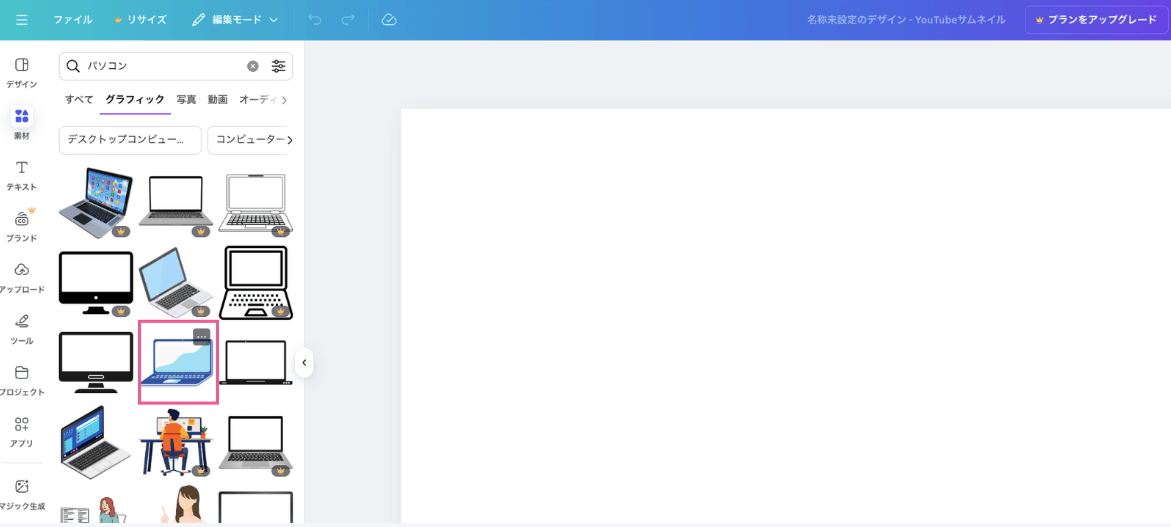 素材の右上に[…]が表示されるので、これをクリックします。
素材の右上に[…]が表示されるので、これをクリックします。
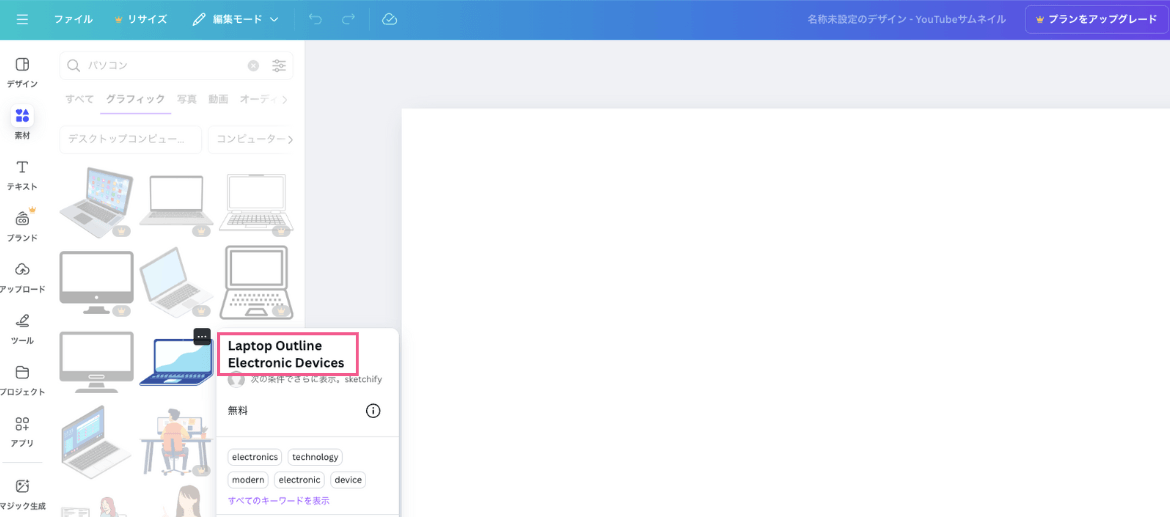 さらに素材名をクリックします。
さらに素材名をクリックします。
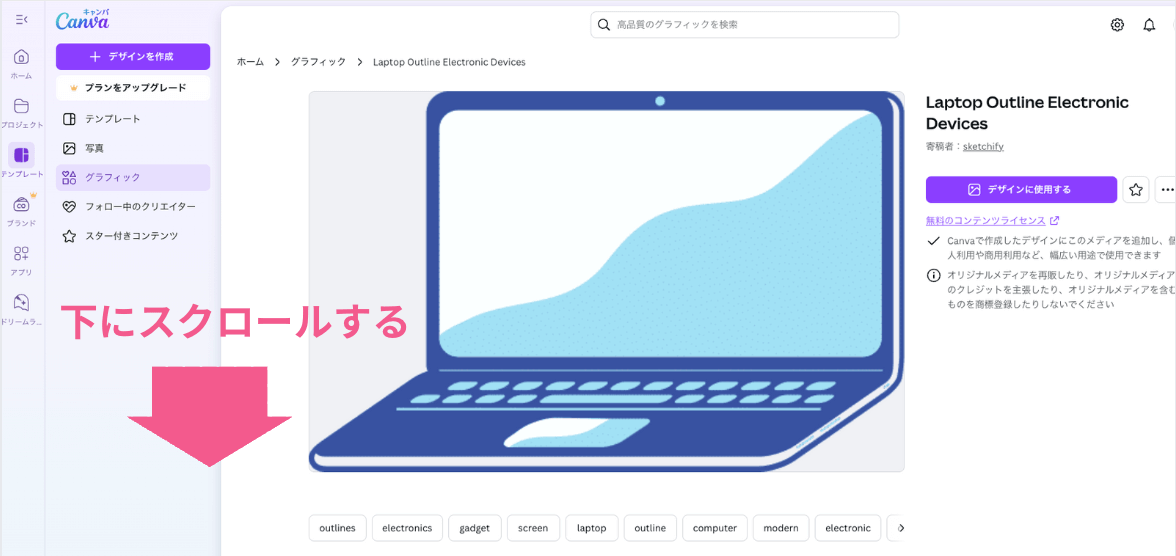 素材の詳細ページが表示されるので、下にスクロールします。
素材の詳細ページが表示されるので、下にスクロールします。
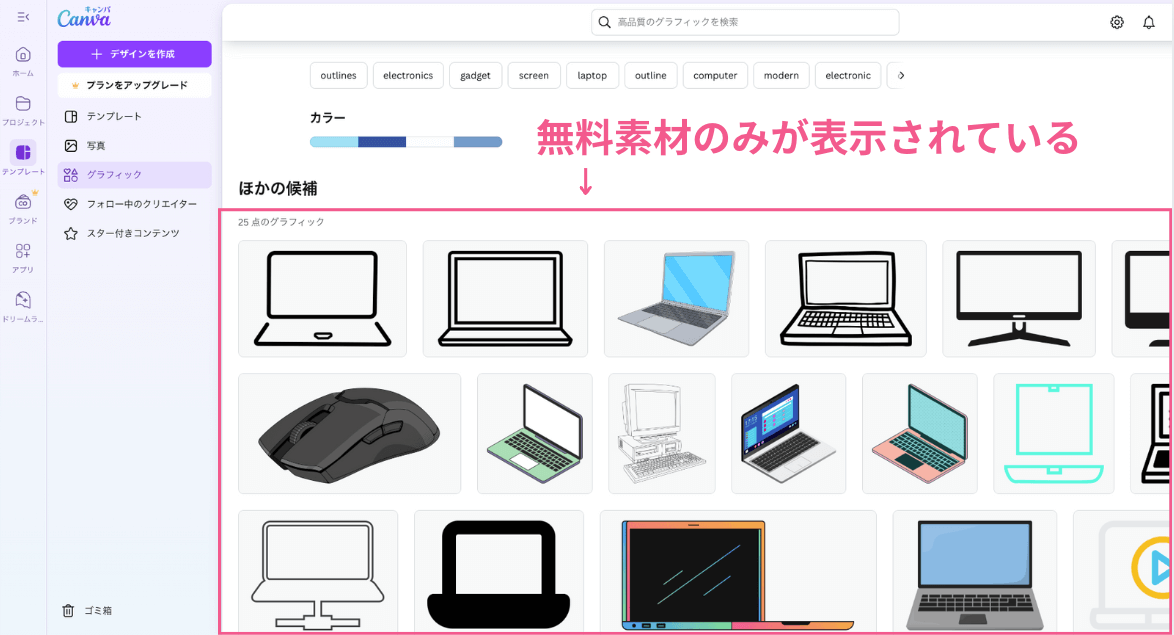 [ほかの候補]に関連する無料素材の一覧が表示されました。素材をクリックすると、その素材の詳細ページが表示されるので、デザインに配置して利用しましょう。
[ほかの候補]に関連する無料素材の一覧が表示されました。素材をクリックすると、その素材の詳細ページが表示されるので、デザインに配置して利用しましょう。